如何在 Mac 上创建快捷方式?
215 2023-09-28为了弥合 iOS 和 macOS 之间的差距,Apple 通过 macOS Monterey 将快捷方式应用程序从 iPhone 带到了 Mac。快捷指令仍将是跨 iOS、iPadOS 和 macOS 实现自动化的主要应用程序。以下是在 Mac 上创建快捷方式的方法。
如何在 Mac 上创建快捷方式
用户始终可以根据自己的喜好和需求创建新的快捷方式。以下是在 Mac 上创建自定义 Siri 快捷方式的方法。
第 1 步:在 Mac 上打开快捷方式应用程序。
第 2 步:转到我的快捷方式 > 所有快捷方式菜单。
第 3 步:点击右上角的+号。
第 4 步:为快捷方式指定一个相关名称。您还可以单击图标并从浮动菜单中更改图标样式和主题。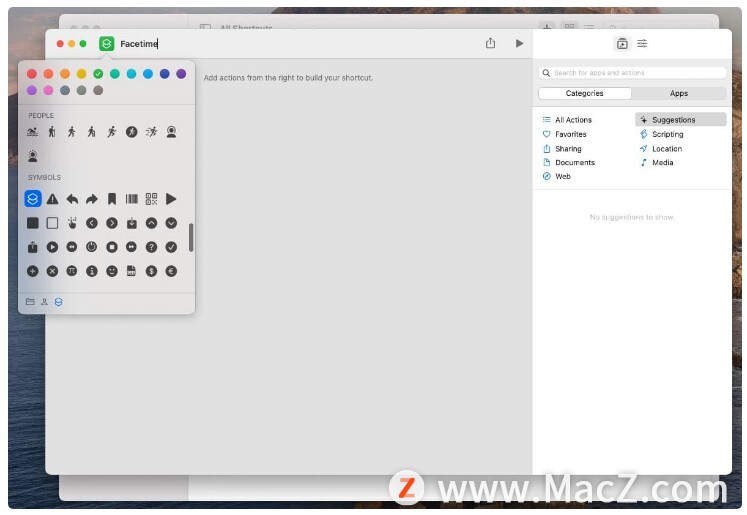 第 5 步:从右侧选择应用程序 > FaceTime。
第 5 步:从右侧选择应用程序 > FaceTime。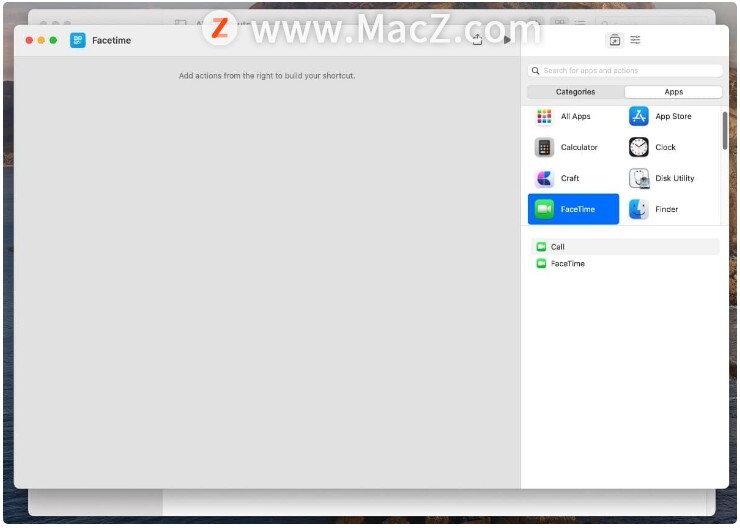 第 6 步:有两个内置选项 - 通话和 FaceTime。双击 FaceTime。
第 6 步:有两个内置选项 - 通话和 FaceTime。双击 FaceTime。
第 7 步:您会注意到左侧出现一个触发器。单击联系人并键入您经常使用的联系人姓名。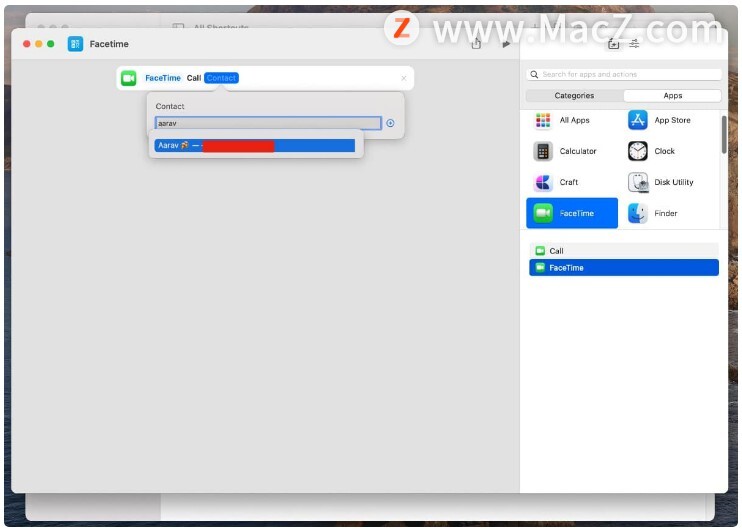 第 8 步:点击关闭按钮,您将看到新创建的快捷方式出现在我的快捷方式菜单中。
第 8 步:点击关闭按钮,您将看到新创建的快捷方式出现在我的快捷方式菜单中。
从现在开始,您只需单击“播放”按钮,快捷方式就会运行以触发对指定联系人的 FaceTime 通话。
这里的可能性是无穷无尽的。您可以根据自己的喜好创建任何自定义快捷方式。好消息是网络上充斥着适用于 iPhone 的现成可用的 Siri 快捷方式。您可以在手机上导入它们,它也会与 Mac 版本同步。
可以在 Mac 上使用 iPhone 快捷方式吗?
您创建的所有快捷方式都将在 iPhone 和 Mac 上同步。这意味着,您可以在 Mac 上查看 iPhone 快捷方式,反之亦然。Safari、Reminders 和其他跨平台应用程序支持的 Siri 快捷方式将在两个平台上顺利运行。
如果为 Mac 设计的快捷方式无法在 iPhone 上运行,您将在 iPhone 上看到这样的弹出窗口。同样,如果创建的快捷方式在 iPhone 上保留第三方应用程序,将无法在 Mac 上运行。您必须在 Mac 上安装缺少的应用程序。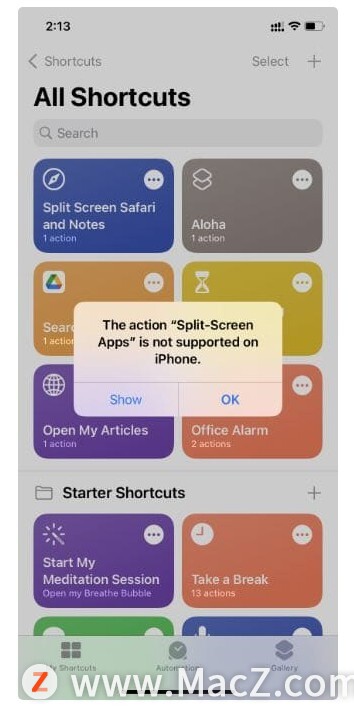 在我们的测试中,我们成功地在 Mac 上运行了从 iPhone 创建的 Safari 快捷方式。我们在 iPhone 上使用第三方应用程序创建了另一个快捷方式,并尝试在 Mac 上运行它,这就是我们在 Mac 快捷方式应用程序上得到的。
在我们的测试中,我们成功地在 Mac 上运行了从 iPhone 创建的 Safari 快捷方式。我们在 iPhone 上使用第三方应用程序创建了另一个快捷方式,并尝试在 Mac 上运行它,这就是我们在 Mac 快捷方式应用程序上得到的。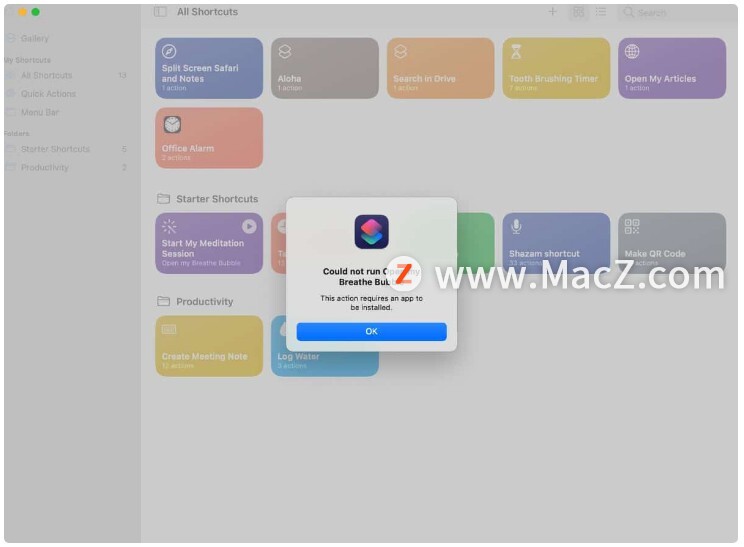 苹果正在缓慢但肯定地统一 iPhone、iPad 和 Mac 上的开放系统。首先,我们展示了在所有设备上同步的Focus 模式,现在我们的 Shortcuts 可以很好地与所有 Apple 硬件配合使用。
苹果正在缓慢但肯定地统一 iPhone、iPad 和 Mac 上的开放系统。首先,我们展示了在所有设备上同步的Focus 模式,现在我们的 Shortcuts 可以很好地与所有 Apple 硬件配合使用。
以上就是如何在 Mac 上创建快捷方式,希望对你有所帮助,想了解更多Mac知识,请关注MacZ.com。
攻略专题
查看更多-

- 《坦克连》新手必备十条小建议
- 110 2025-02-18
-

- 《少年西游记2》毕月乌技能介绍
- 139 2025-02-18
-

- 《职场浮生记》黄萍萍彩礼介绍
- 122 2025-02-18
-

- 《坦克连》新手轻坦爬线选择
- 192 2025-02-18
-

- 《仙剑世界》自选五星选择推荐
- 101 2025-02-18
-

- 《坦克连》轻坦配件选择推荐
- 134 2025-02-18
热门游戏
查看更多-

- 快听小说 3.2.4
- 新闻阅读 | 83.4 MB
-

- 360漫画破解版全部免费看 1.0.0
- 漫画 | 222.73 MB
-

- 社团学姐在线观看下拉式漫画免费 1.0.0
- 漫画 | 222.73 MB
-

- 樱花漫画免费漫画在线入口页面 1.0.0
- 漫画 | 222.73 MB
-

- 亲子餐厅免费阅读 1.0.0
- 漫画 | 222.73 MB
-








